Auparavant, nous avons exploré comment profiter de YouTube Music sur un ordinateur Linux, notamment grâce à l’application non officielle de Th-Ch. Cependant, il existe une autre méthode efficace pour accéder à ce service sur Linux : Ytmdesktop.
Si l’application de Th-Ch ne répondait pas pleinement à vos attentes, Ytmdesktop se présente comme une alternative de choix. Son interface utilisateur est très similaire, mais elle offre des fonctionnalités supplémentaires telles que l’intégration avec Discord et Last.fm. Voici un guide pour l’installer et l’utiliser sur votre système Linux.
Installation de Ytmdesktop sur Linux
Ytmdesktop est conçu pour être compatible avec la majorité des distributions Linux. Quelle que soit votre version de Linux, vous devriez pouvoir installer et utiliser cette application. Pour commencer, ouvrez une fenêtre de terminal.
Ouvrir un terminal sous Linux est une opération simple. Vous pouvez le faire en utilisant le raccourci clavier Ctrl + Alt + T. Autrement, vous pouvez rechercher « Terminal » dans le menu des applications et le lancer de cette façon.
Une fois que votre terminal est ouvert, vous pouvez procéder à l’installation de Ytmdesktop en suivant les instructions ci-dessous, en fonction de votre distribution Linux.
Installation sur Arch Linux
Les utilisateurs d’Arch Linux peuvent trouver Ytmdesktop dans le référentiel AUR (Arch User Repository). Cependant, l’installation requiert la configuration préalable de l’assistant AUR Trizen.
Pour installer Trizen, commencez par installer les paquets « git » et « base-devel » :
sudo pacman -S git base-devel
Une fois ces paquets installés, clonez le dépôt Git de Trizen, puis compilez et installez le paquet:
git clone https://aur.archlinux.org/trizen.git
cd trizen/
makepkg -sri
Avec Trizen installé, vous pouvez utiliser la commande suivante pour installer Ytmdesktop:
trizen -S ytmdesktop-git
Installation via Snap
Ytmdesktop est également disponible via le magasin Snap d’Ubuntu. Pour l’installer, assurez-vous d’abord que Snap est activé sur votre système. Ensuite, utilisez la commande suivante :
sudo snap install youtube-music-desktop-app
Installation via Flatpak
Si vous préférez Flatpak, Ytmdesktop est disponible sur Flathub. Avant d’installer, assurez-vous que l’environnement d’exécution Flatpak est configuré sur votre système. Ensuite, utilisez les commandes suivantes :
flatpak remote-add --if-not-exists flathub https://flathub.org/repo/flathub.flatpakrepo
flatpak install flathub app.ytmdesktop.ytmdesktop
Installation via AppImage
Ytmdesktop propose également une AppImage. Pour l’utiliser, assurez-vous d’avoir installé AppImageLauncher sur votre système. Ensuite, téléchargez l’AppImage depuis le site officiel de Ytmdesktop et lancez-le avec AppImageLauncher.
Comment utiliser Ytmdesktop pour écouter YouTube Music
Après l’installation, lancez Ytmdesktop. Voici les étapes à suivre pour commencer à écouter votre musique :
Étape 1 : Cliquez sur le bouton « Connexion » et connectez-vous à votre compte YouTube. Bien que l’utilisation de Ytmdesktop ne nécessite pas de compte, la connexion vous permettra de sauvegarder vos artistes favoris et de créer des playlists.
Étape 2 : Accédez aux paramètres de Ytmdesktop en cliquant sur l’icône de roue dentée. Dans les paramètres, sélectionnez « Intégrations » pour activer des options comme « Discord Rich Presence » ou « Lecture du presse-papiers pour les liens YouTube ».
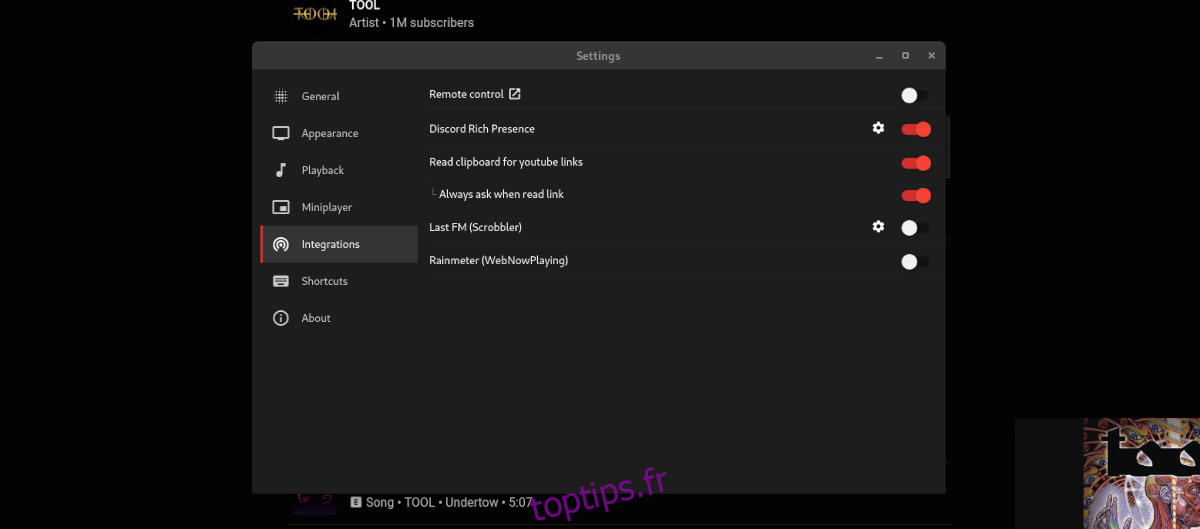
Étape 3 : Dans la section « Apparence », vous pouvez personnaliser l’interface de Ytmdesktop, notamment en choisissant un thème personnalisé.
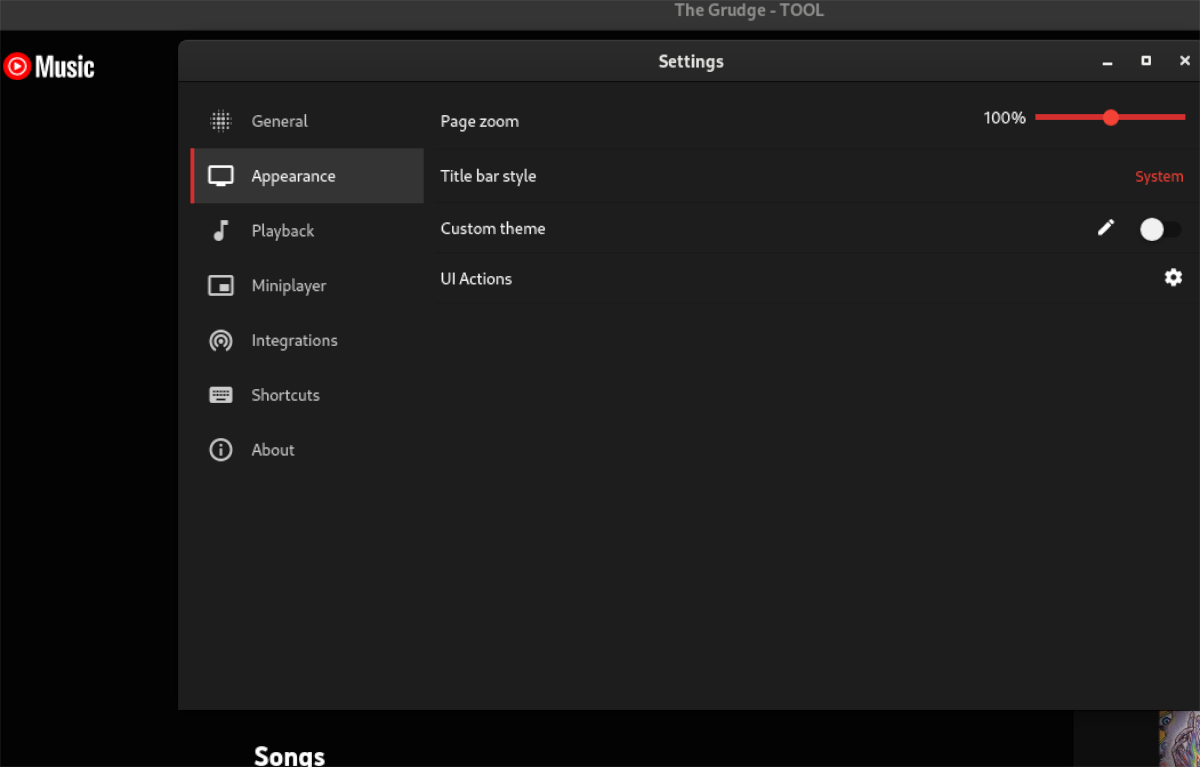
Étape 4 : Fermez la fenêtre des paramètres et utilisez la barre de recherche pour trouver un artiste, un album ou une chanson spécifique. Appuyez sur « Entrée » pour afficher les résultats.
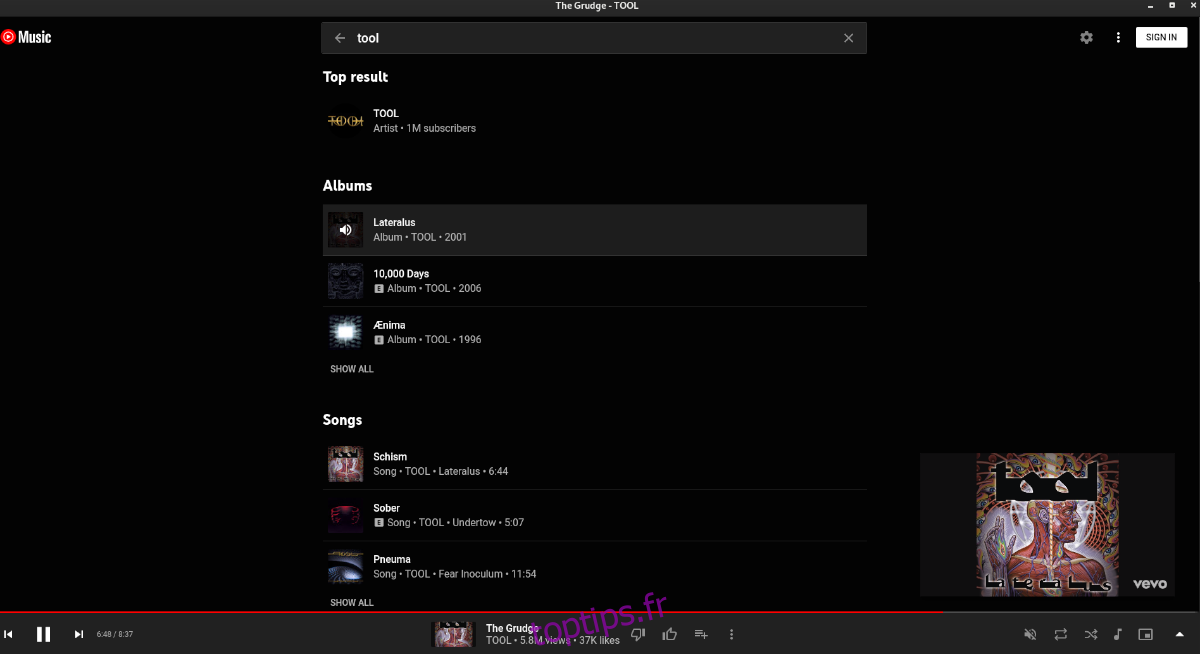
Étape 5 : Sélectionnez l’artiste, l’album ou la chanson que vous souhaitez écouter. Si vous choisissez un artiste, la page de cet artiste s’affichera. Si vous choisissez une chanson, la lecture commencera automatiquement.
Gestion des listes de lecture
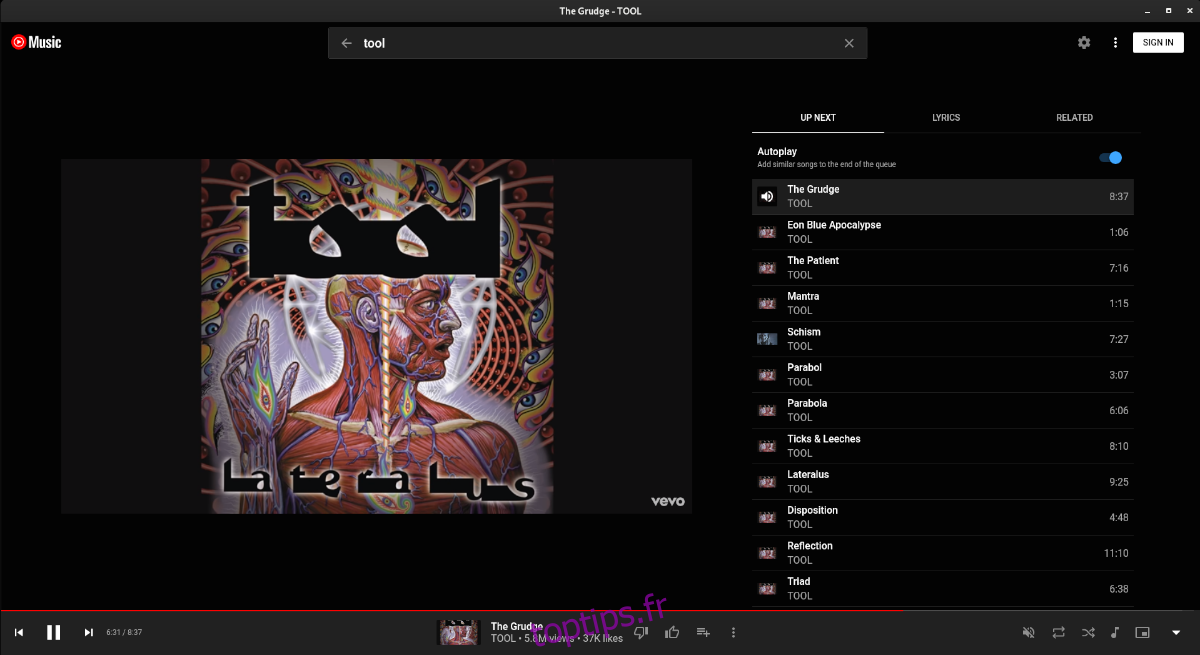
Pour ajouter un morceau à une playlist, trouvez la chanson ou l’album et cliquez sur le bouton correspondant. Ensuite, choisissez l’option pour l’ajouter à une playlist existante.